每当用户想要对 windows11纯净版系统 进行一些高级设置时,就需要通过本地组策略编辑器来对一些数据进行调整,可是大多用户由于刚接触win11系统时间不久,因此也不知道win11本地组策
每当用户想要对windows11纯净版系统进行一些高级设置时,就需要通过本地组策略编辑器来对一些数据进行调整,可是大多用户由于刚接触win11系统时间不久,因此也不知道win11本地组策略编辑器在哪里打开,其实方法很简单,下面小编就来教大家win11打开本地组策略编辑器教程。
方法一:
1、首先右键底部Windows徽标,点击上方运行。
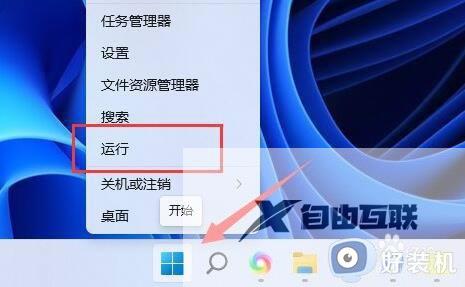
2、接着在运行中输入gpedit.msc。
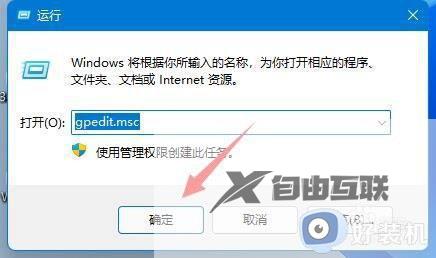
3、点击下方确定,就可以打开本地组策略编辑器了。
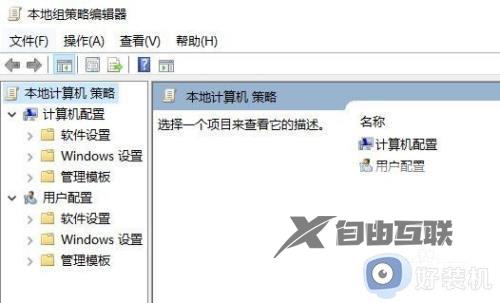
方法二:
1、我们也可以点击任务栏中的Windows徽标或搜索按钮。
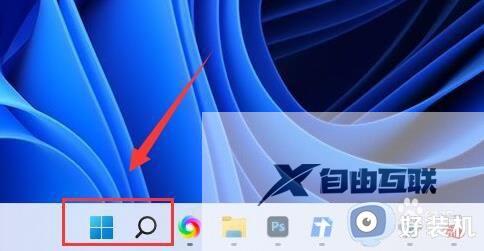
2、然后在上方搜索组策略就可以打开组策略编辑器了。
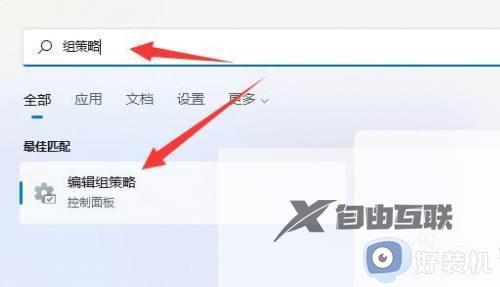
以上就是小编带来的win11打开本地组策略编辑器教程了,还有不清楚的用户就可以参考一下小编的步骤进行操作,希望能够对大家有所帮助。
